Как проверить жесткий диск на ноутбуке
Здоровье HDD жесткого диска и SSD твердотельного диска будем проверять с помощью программы — Speccy.
Откройте вкладку Хранение данных. Если диск исправный, все пункты должны быть в состоянии — Хорошо.
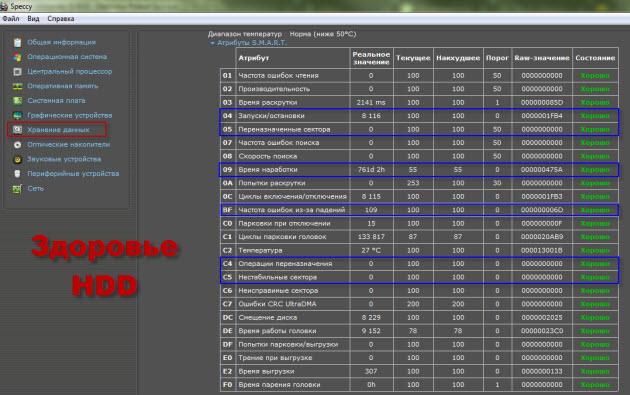 Проверка жесткого диска через программу Speccy
Проверка жесткого диска через программу Speccy
Особое внимание обратите на пункты:
- 04 Запуски/Остановки — количество циклов запуска / остановки шпинделя диска;
- 05 Переназначенные сектора — самый главный показатель диска, по сути это показатель сбойных секторов;
- 09 Время наработки — сколько часов / дней наработал жесткий диск. По этому показателю можно определить сколько месяцев или лет ноутбуку.
- BF Частота ошибок из-за падений — показатель подвергался ли ноутбкук во время работы ударам, падениям или вибрациям.
- С4 Операция переназначения — тоже важный показатель, количество операций переназначить сектора. Чем больше значение, тем хуже.
- С5 Нестабильные сектора — количество секторов кандидатов на переназначение в резервную область
Проверяем здоровье SSD с помощью Speccy.
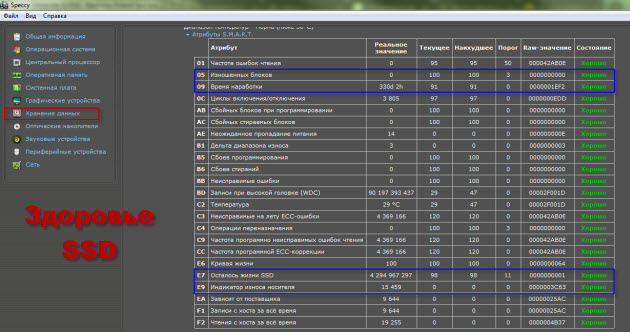 Проверка SSD через программу Speccy
Проверка SSD через программу Speccy
Все пункты должны быть в статусе хорошо.
Особое внимание обратите на следующие пункты:
- 05 Изношенных блоков;
- 09 Время наработки;
- E7 Осталось жизни SSD;
- E9 Индикатор износа носителя;
Чтобы наверняка определить состояние жесткого диска или SSD запустим программу HDD Tune.
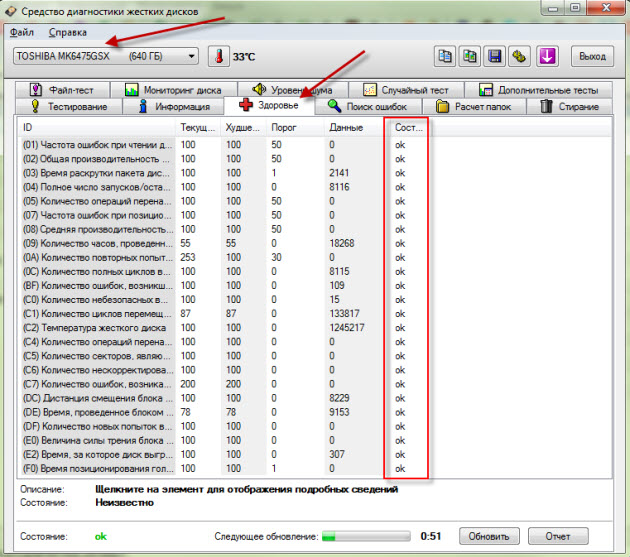 Проверка жесткого диска с помощью HDD Tune
Проверка жесткого диска с помощью HDD Tune
Важно! Не должно быть пунктов выделенным красным цветом. Такой жёсткий диск только под замену
Также не желательны пункты жёлтого цвета, это предупреждение говорит что на диске начались неполадки.
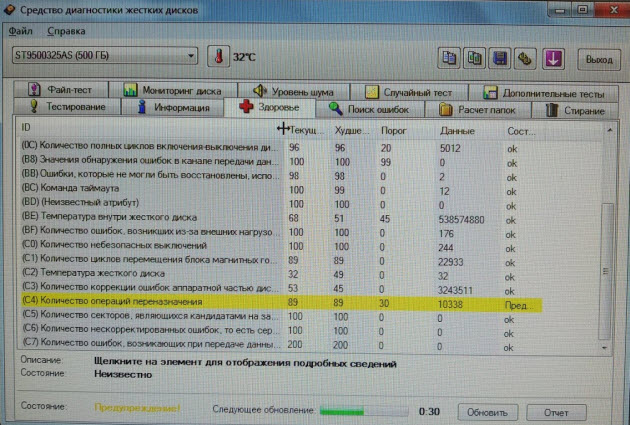 HDD Tune показывает предупреждение неполадки жесткого диска
HDD Tune показывает предупреждение неполадки жесткого диска
Что узнать у продавца до встречи
До того как встретиться с продавцом и проверить б/у ноутбук перед покупкой, следует для начала просто позвонить и выяснить несколько важных вещей. Возможно, уже из этого разговора тебе станет ясно, что устройство не подходит и не стоит тратить время на встречу. Узнай, разбирали ли ноутбук. Если ответ будет положительным, поинтересуйся, в чем была причина. Устройство, у которого раньше были серьезные поломки, лучше не приобретать.
Если же продавец ответил, что компьютер не вскрывали, а на встрече ты убедишься в обратном, то следует с особой осторожностью относиться к сделкам такого рода. Совершенно ясно, что от тебя хотят скрыть какую-то информацию
Бывает, что продавец находится в другом городе. В такой ситуации правильно будет попросить перед отправкой установить на компьютер все нужные драйвера и предупредить, что ты будешь проводить тестирование
Если обнаружатся не заявленные проблемы, которые тебя не устраивают, важно предупредить, что вернешь ноутбук. Мы постарались разобраться в том, как проверить ноутбук при покупке с рук
Теперь знаешь, что это достаточно серьезный процесс, требующий немало времени и особой внимательности. Поэтому, если ты не профессионал в области компьютерной техники и видишь, что устройство явно разбирали, даже если продавец приводит вполне разумные доводы, о приобретении такого компьютера следует серьезно задуматься.
Советы по продаже
Существует несколько простых приемов которые гарантированно ускорят продажу даже самого откровенного неликвида.
Среди них:
- приводите как можно больше характеристик, применяя структурированный список;
- ставьте адекватный ценник или немного завышайте его, заведомо соглашаясь на торг, обязательно обозначая этот момент в объявлении (действует на покупателя, как акции в магазине);
- лучше перечислите сразу все недостатки (внешние дефекты сфотографируйте крупным планом) – откровенность располагает;
- предлагайте приятный бонус (пересылка за свой счет, аксессуары в подарок);
- уделите максимум внимания оформлению, выбрав лучший ракурс, обстановку и поставив рядом с ПК аксессуары;
- связывайтесь с перекупщиками и ломбардами только в том случае, если в качестве альтернативы стоит вопрос об утилизации, ведь выгадать приличную сумму в этом случае вряд ли удастся.
Как видите, ничего сверхъестественного, тем более в наше время, когда свои услуги предлагает такое количество онлайн-площадок, позволяющих реализовывать практически любые товары. В любом случае, выбросить старое устройство вы всегда успеете.
Минусы покупки игровых ноутбуков:
Вот несколько недостатков сейчас.
1. Они очень тяжелые
Тем не менее, они тяжелее обычных компьютеров, несмотря на то, что они меньше. Тяжеловат из-за дополнительных вентиляторов и большого графического процессора. Их портативность ограничена их весом.
Вы почувствуете вес своего игрового ноутбука, как только поместите его в сумку. В редких случаях он может превышать 5 фунтов.
2. Они выделяют много тепла
Одно шасси с такой мощностью выделяет тепло. У них есть механизмы для отвода тепла, но они недостаточно эффективны для полного охлаждения ноутбука. Некоторые высококлассные ноутбуки работают более 100°.
Но вы должны понимать, что все зависит от вашего использования. Работа всех систем Red Dead Redemption 2 в разрешении 4K приведет к чрезмерному нагреву. Ноутбук на коленях может быть невозможен из-за жары. Чтобы быть портативным, вам придется использовать стол любой ценой.
3. Стоит много
Приличный игровой ноутбук стоит более 1000 долларов. Мой оптимальный бюджет составляет от 1500 до 2000 долларов. Так что они не дешевые. Вы можете легко купить фантастическую игровую консоль или даже собрать превосходный игровой ПК за меньшие деньги.
4. Плохое время автономной работы
Все компоненты этих ноутбуков рассчитаны на мощных пользователей. Создание визуально насыщенных игр — это не шутки. Честно говоря, ни одна батарея для ноутбука не могла с этим справиться.
На самом деле аккумулятор игрового ноутбука заряжается за 4-5 часов. Вы не можете зависеть от него, если хотите работать и играть.
Быстрые ссылки:
- 7 лучших игровых ноутбуков до 800 долларов
- 10 лучших игровых ноутбуков до 2000 долларов
- 10 лучших игровых ноутбуков до 1500 долларов
- 5 лучших ноутбуков для Sims 4
- 5 лучших ноутбуков для стриминга
Лучшие программы для проверки
Проверить ноутбук перед покупкой с рук, можно как при помощи стандартного оборудования, так и используя специальные программы. Для этого скачай необходимый софт на флешку и начинай тестирование:
- Проверяем уровень износа батареи с PowerCfg. Инструмент запускается из командной строки. Одна из полезных функций – Battery Report. Благодаря этой опции ты получишь подобные данные относительно зарядки ноутбука. Сформировать отчет можно при запуске окна Windows. Чтобы осуществить это действие, кликни на логотип («Пуск»). После в контекстном меню найди «Командная строка». Дальше надо просто дождаться выполнения команды и открыть папку со своим именем пользователя. Она находится на диске C в папке Users. Здесь и будет файл отчета. Он называется так: battery-report.html. Для открытия подойдет любой браузер. В разделе, Battery usage (использование батареи) в виде графика ты увидишь, как происходило истощение заряда на протяжении всей работы.
- Оценить состояние жестких дисков можно при помощи CrystalDiskInfo. Это Windows-инструмент, проверяющий комплектующие ноутбука, отличается узким профилем. Лучше скачивать софт на официальном сайте разработчика. Есть совершенно бесплатные версии. После того как ты запустил софт в окне увидишь данные относительно жесткого диска, на котором установлена ОС.
Особое внимание обрати на правую колонку в центре окошка. Здесь отображается буфер данных, скорость вращения шпинделя, количество включений, а также суммарное время работы устройства
Что немаловажно, программа оценит диск полностью и расскажет о результатах: «хорошо», «плохо» или «тревога»
- Отследить температуру процессора можно при помощи Core Temp. У программы масса преимуществ. Она бесплатная, достаточно просто устроена, а также есть русская версия. После запуска увидишь данные по техническим характеристикам процессора, текущий процент загрузки по каждому из ядер. Снизу программа покажет температуру: максимально допустимую и показатель на данный момент. Кроме этого, рядом расположатся данные минимальной и максимальной величины за определенный промежуток времени.
- Стресс-тестирование процессора и видеокарты с бесплатной программой FurMark. Часто бывает так, что при низкой загруженности компьютер превосходно работает, а как только процессор загружается по полной происходит полное торможение. Это вид проверки рекомендуется проводить в течение 10 минут. График температуры покажет ориентировочное состояние термотрубки на системе охлаждения. Когда после завершения стресс-теста, температура стремительно снижается, это говорит о том, что термотрубка в пределах нормы и тепло отводит. Также сосредоточься на CPU Throttling. Он находится в нижнем графике. Появление красных отметок покажет наличие проблем в работе процессора.
- AIDA 64 – универсальная программа для полной диагностики компьютера. Она покажет, как работает отдельное устройство, его назначение и расширенный список характеристик. Кроме этого, программа проведет тестирование в условиях стресса, обнаружит критические ситуации и сравнит исходные данные с фактическими.
Нельзя забывать про максимально удобную экосистему Apple
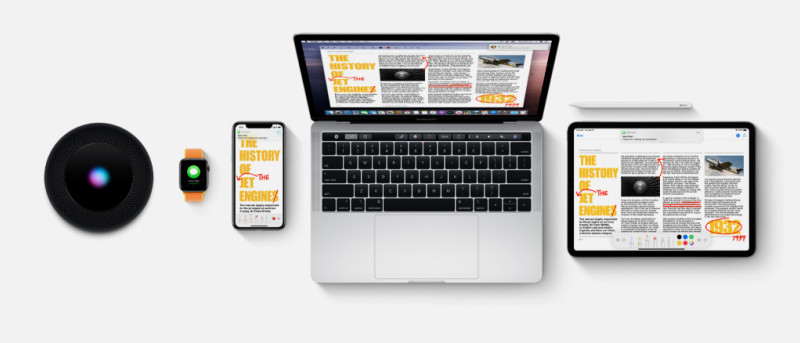 Все гаджеты Apple очень здорово работают между собой
Все гаджеты Apple очень здорово работают между собой
У Apple хватает технологий, которые связывают все её гаджеты в единую экосистему. Handoff даёт возможность начать работу на Mac дома или в офисе, а продолжить на iPhone. Удобно реализована беспроводная передача данных через AirDrop.
Есть масса фишек, которые находятся на рубеже программного и аппаратного обеспечения. К примеру, с помощью Sidecar iPad можно превратить в дополнительный монитор для Mac, а AirPlay даёт возможность транслировать картинку с Mac на Apple TV.
Нельзя не отметить и простое переключение между iPhone и Mac наушников AirPods. У моделей с приставкой Pro и Mac есть автоматический выбор источника, но его получится очень быстро поменять и вручную. В общем, экосистема во всех проявлениях.
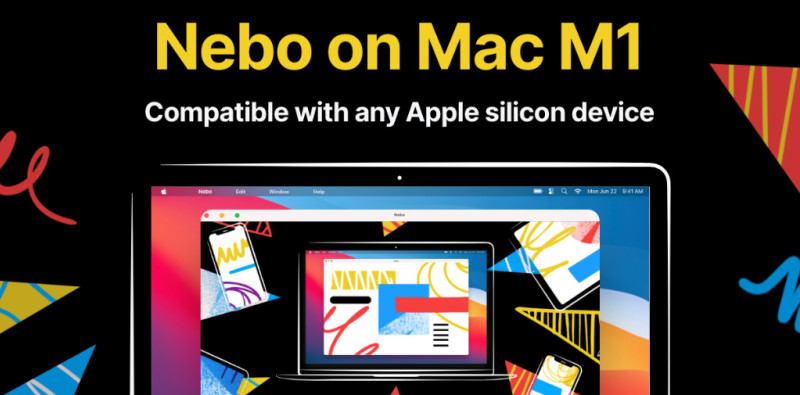 Nebo — очередное iOS-приложение, которое может быть очень полезным на Mac на базе Apple M1
Nebo — очередное iOS-приложение, которое может быть очень полезным на Mac на базе Apple M1
К экосистеме также отношу и сторонний софт, который называю «смежным». Речь про разные версии одних и тех же приложений для iOS и macOS. Они заточены под конкретную систему, но дают работать с теми же данными на разных гаджетах.
Сюда же можно отнести и установку мобильного софта на компьютеры Apple на базе архитектуры ARM. В числе последних находок в данном сегменте хочется выделить приложение Nebo для распознавания рукописного ввода, которое уже доступно на M1.
В общем, дополнительных возможностей внутри экосистемы масса. К ним не будет доступа при переходе на Windows.
Преимуществ и недостатки стационарных ПК
Размеры — первое, чем стационарный компьютер отличается от ноутбука. Для десктопа придется выделить отдельный угол в комнате, а лучше — специальный стол, которые позволит разместить все периферийные устройства и спрятать кабели.
Несмотря на свои внушительные габариты по сравнению с ноутбуком, стационарный ПК имеет и весомые преимущества:
- более доступен в цене — при одинаковых характеристиках лэптопа и десктопа, второй будет стоить меньше;
- максимально развязаны руки в апгрейде — морально и физически устаревшие элементы можно без проблем заменить на новые, даже материнскую плату, оставив от прежнего ПК лишь корпус;
- больше возможностей — если купить для компьютера монитор с большой диагональю на 22 дюйма и более, то его можно использовать для просмотра фильмов всей семьей и т. д.
Стационарный ПК постоянно находится на одном и том же месте — его почти невозможно повредить.
Есть у десктопа и минусы по сравнению с лэптопом:
- нет мобильности;
- множество кабелей;
- необходимость использовать периферийные устройства;
- чтобы ПК работал, он должен быть постоянно подключен к электросети.
Компьютерная техника далеко не дешевая, переплачивать за нее бессмысленно. Перед тем, как покупать ТОПовый ноутбук за пару тысяч долларов или закупать на такую же сумму электронные компоненты для десктопа, нужно задуматься, пригодятся ли они вам. Главная задача — определиться, как и где вы будете использовать ПК. Отталкиваясь от этого, выбрать себе оптимальный вариант.
Как проверить на перегрев ноутбука — пункт 9
Здесь нам поможет опять программа Аида64.
- Открываем вкладку Компьютер — Датчики смотрим на температуру процессора, материнки, видеочипа.
- Открываем окно теста, кликнув по специальной кнопке.
- Жмем кнопку старт для запуска теста.
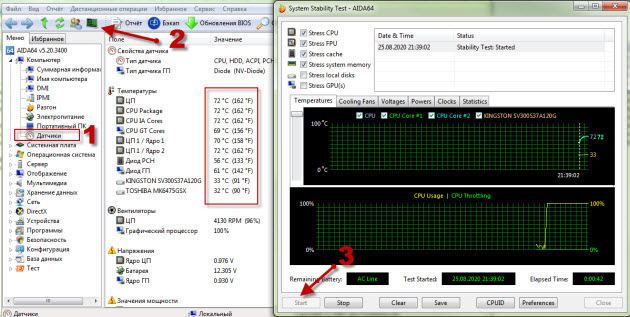 Проверка на перегрев ноутбука с помощью стресс теста Aida64
Проверка на перегрев ноутбука с помощью стресс теста Aida64
Включив стресс тест процессор нагрузится на 100%. Нужно подождать минут 5. Если есть перегрев, то температура быстро поднимется выше 85-95 градусов. Если при тесте ноутбук резко выключится — это говорит о забитой пылью системы охлаждения. Ноутбук нужно чистить от пыли обязательно.
Температура под нагрузкой в районе 65-75 градусов считается нормой. Значит система охлаждения ноутбука в порядке.
Плюсы покупки игровых ноутбуков:
Вот преимущества.
1. Их можно легко перемещать
Игровой ноутбук гораздо более портативный, чем настольный компьютер. В результате нет необходимости снимать корпус, чтобы играть в игры. Они примерно такого же размера, как ПК.
В результате ноутбук всегда удобнее транспортировать, чем настольный компьютер. Даже игровые консоли не застрахованы от этой проблемы. Чтобы играть в игры, вам потребуется внешний дисплей.
Вам не разрешается брать их с собой в школу или колледж. Иная ситуация с игровым ноутбуком.
2. Делайте больше, чем просто играя в игры
Игровые ноутбуки могут не только играть в игры. На самом деле, у них есть множество функций, которые могут решить любую задачу. На этом компьютере легко редактировать видео 4K.
Вы также можете играть в игры, смотреть фильмы и программы и делать множество других вещей с ним. Ноутбук не может сказать нет. Вы не можете делать всю эту работу на игровой консоли.
Хотя игровые ПК могут предоставить вам эту свободу, они не портативны.
3. Инвестиции в долгосрочную перспективу
Большинство этих ноутбуков можно модернизировать. У вас есть защитная оболочка со сменными внутренними компонентами. Вы всегда сможете добавить больше компонентов, когда будут выпущены новые игры, и их требования превзойдут то, что у вас есть сейчас.
Таким образом, покупка игрового ноутбука — это инвестиция в удовольствие от игры в будущем. Если вам это не нравится, вы можете вернуть его.
4. Игровые ноутбуки незаменимы для геймеров
В случае, если вам надоело играть в игры на своем ноутбуке, вы сможете продать его дороже. Это связано с тем, что геймеры всегда находятся в поиске нового оборудования.
Вполне возможно, что даже если ваш ноутбук не входит в топ-уровень, покупатели все равно найдутся. Очевидно, что вы получите за свой компьютер намного меньше, чем потратили на него.
5. Более мощный и универсальный, чем обычный ноутбук
Ноутбуки и ПК для геймеров обладают большей функциональностью, чем стандартные ноутбуки и настольные компьютеры. Дополнительные слоты оперативной памяти и RGB-клавиатуры включены, а также программное обеспечение для управления вентиляторами.
Антибликовая технология и высокая частота обновления также включены в их дисплеи, которые известны своим стремлением охватить как можно больше sRGB.
6. Феноменальная поддержка
Поскольку в сети так много игроков, вы получите большую помощь в решении любых проблем, которые могут у вас возникнуть. Производители ничем не отличаются. Игровые ноутбуки обеспечивают более высокий уровень обслуживания клиентов, чем обычные ноутбуки.
Причина этого в их стоимости. Стоили они недешево.
7. Превосходная удовлетворенность клиентов
Ноутбуки от этого бренда всегда отличаются высочайшим качеством. Большая часть ресурсов производителей посвящена тому, чтобы сделать пользовательский опыт приятным.
Вы можете заметить автономный дизайн, динамики от известной аудиокомпании и ряд вариантов подключения, которые вам могут даже не понадобиться. Вы можете отличить стандартный ноутбук от игрового.
8. долговечный
Нередко игровые ноутбуки изготавливаются из полированного алюминия или других высококачественных металлов. Это продлевает срок их службы и придает им особый внешний вид. Как только вы возьмете их в руки, вы сразу увидите, насколько они прочны и долговечны.
Что нужно знать перед покупкой ПК/ноутбука
Стационарные компьютеры — совокупность компонентов, которые в комплексе делают из обычного «ящика» производительное устройство, способное решать определенные задачи в зависимости от характеристик этих компонентов.
Портативные компьютеры — максимально компактные устройства, вся «мощь» которых скрыта в одном небольшом корпусе. Несмотря на отличия внешние, внутренние — могут кардинально меняться в зависимости от модели.
Что нужно учесть перед выбором того или иного компьютера.
Экран
Портативный ПК
15-17-дюймовые модели пользуются наибольшей популярностью. Оптимальное разрешение экрана для такой диагонали — 1920 на 1080 пикселей (FullHD) или выше: QHD, WQHD (2K); QHD+ (3K); UHD (4K).
Матрица IPS обеспечивает максимальные углы обзора и лучшую цветопередачу. Но у нее медленный отклик (у TN быстрее) и для динамичных игр такое решение не подойдет.
Стационарный ПК
Монитор для стационарного ПК может иметь от 15 до 25 и более дюймов. Здесь нужно опираться на личные предпочтения и цели использования компьютера, а также бюджет. Интерфейсы подключения мониторов: HDMI, VGA и DVI, у современных моделей может присутствовать USB.
Матрицы такие же, как и у ноутбуков.
Время автономной работы
Портативный ПК
Все ноутбуки оснащаются аккумуляторными батареями. Определенные модели лэптопов могут оснащаться дополнительной батареей или иметь одну, но усиленную. В режиме ожидания гаджет может проработать от одного заряда батареи 6-11 часов.
Стационарный ПК
Без источника бесперебойного питания (UPS) стационарный ПК не может работать.
Центральный процессор (ЦП) и оперативная память (ОЗУ)
Портативный ПК
Оба компонента находятся на материнской плате. При необходимости их можно заменить на более современные и производительные.
При выборе ЦП нужно опираться на его тактовую частоту и число ядер.
Чем больший объем оперативной памяти, тем больше программ можно будет открыть на ноутбуке одновременно.
Стационарный ПК
Компоненты также располагаются на материнской плате и могут быть заменены. Чем больше ядер ЦП и чем больше объем оперативной памяти, тем лучше.
Портативный ПК
В ноутбуках бюджетного класса видеоускоритель обычно интегрированный — «встроенный» в процессор. Более дорогие геймерские модели оснащаются дискретными мощными видеокартами.
Чем больше объем видеопамяти оборудования, тем лучше.
Стационарный ПК
Есть профессиональные решения для разработчиков, дизайнеров, геймеров. Выбор огромен, как и разброс цен.
Любой компьютер — своеобразный конструктор, так как его детали можно заменять. Все основные компоненты (ЦП, ОЗУ, видеокарта) располагаются на материнской плате. Если вдруг вы захотите приобрести ТОПовую оперативную память на 32 Гб, а у вас старенький ПК с такой же старой материнской платой, ничего не выйдет. Если проводить апгрейд ноутбука, нужно учитывать, что компоненты для него стоят обычно дороже, чем для стационарного ПК.
Как проверяить видеочип на исправность — пункт 10
Если вы покупаете игровой ноутбук, то обязательно стоит проверить дискретную видеокарту.
С флешки которую мы ранее приготовили, устанавливаем FurMark.
Запуск программы Furmark для проверки на исправность видеокарты
Запускаем и смотрим показатели температуры.
Если тест не запустился, значит проблема с видеодрайвером. Для этого мы и просили продавца, чтобы все драйвера были установлены. Если видеодрайвер не ставится, значит видеочип неисправен — бейте продавца и бегите… отказывайтесь от покупки.
Если тест запустился, то смотрим на температуру. Через минуты 2-3 температура должна подняться и выровняться в районе 75 градусов.
Тест видеокарты на исправность с помощью Furmark
В это время наблюдаем за картинкой, чтобы не было артефактов.
Если при стресс тесте резко пропала картинка, ноутбук уходит в перезагрузку или вылетает синий экран, то значит видеочип неисправный.
Также обратите внимание на отсутствие артефактов во время теста. Не должно быть такого, как на картинке ниже
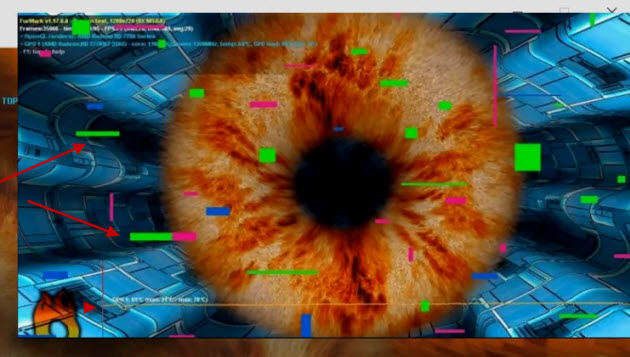 Появление артефактов при тесте в FurMark
Появление артефактов при тесте в FurMark
Такой ноутбук однозначно не покупайте, иначе влетите на дорогой ремонт.
За сколько можно продать онлайн старый ноутбук
Одну из ключевых ролей в успешной продаже играет правильно определенный ценник. И чтобы не промахнуться в этом вопросе, имеет смысл ознакомиться с рыночными ценами на б/у продукцию.
Так, сервисы, покупающие подержанную технику, используют приблизительно следующие расценки:
- диагностика и оценка – бесплатно;
- исправные ПК в идеальном и хорошем состоянии – до 85 % от рыночной цены;
- неисправные ПК (под разборку) – от 1,5 до 9 тыс. руб.;
- отдельные комплектующие – от 1 тыс. руб.
Для продукции компании Apple действуют свои расценки. И как правило, рабочий Macbook не оценивается ниже 10 тыс. руб.
Практика показывает, что выше всего ценится техника Apple. Но при желании вполне реально продать даже отдельные комплектующие с ПК, что особенно актуально для нерабочих или получивших сильные механические повреждения аппаратов
Можно ли дорого продать исправный рабочий
Б/у бывают разные, и если компьютер находится в исправном состоянии, то за него можно выручить неплохие деньги, даже если речь идет о не самой свежей модели.
Рассмотрим несколько объявлений с самых популярных торговых площадок:
| №№ | Ресурс | Фото модели | Модель | Состояние | Год выпуска | Стоимость, руб. |
| 1 | Avito | Lenovo | Отличный ноутбук с сенсорным дисплеем на 14 дюймов в идеальном состоянии. Аппаратная основа – Intel Core i5 (фирменный графический редактор). ОЗУ и ПЗУ – 8 и 120 Гб. Легкое компактное устройство для дома, работы и путешествий | 2017 | 19900 | |
| 2 | Onliner | Acer | Ноутбук в идеальном состоянии, построенный на процессоре Intel Core i7 с дискретной графикой NVIDIA от GeForce и 8 Гб ОЗУ. Подойдет как для работы, так и для продвинутого гейминга | 2016 | 22000 | |
| 3 | Победа | HP | Мощное устройство на Core i5-3210M с тактовой частотой на 2,5 МГц и 8 Гб ОЗУ. Дискретная графика – Intel HD Graphics, объем HDD – 611 Гб. Состояние – хорошее. | 2015 | 11900 |
Сколько дадут за рабочий, но с поломками
| №№ | Ресурс | Фото модели | Модель | Состояние | Год выпуска | Стоимость |
| 1 | Юла | Acer Aspire | Не работает видеокарта (при запуске BIOS издает 1 длинный и 2 коротких сигнала). Отсутствует блок питания. Есть трещина на матрице. Все остальное в исправном состоянии. | 2012 | 1500 | |
| 2 | Avito | HP | У ноутбука не работает один только жесткий диск (не проверялся, не ремонтировался). Незадолго до поломки менялась термопаста. | 2018 | 7000 (торг) |
Сколько стоит нерабочий на запчасти
| №№ | Ресурс | Фото модели | Модель | Состояние | Год выпуска | Стоимость |
| 1 | Onliner | Lenovo G570 | Верхняя крышка и рамка ноутбука в идеальном состоянии. Без трещин, сколов и царапин | 2016 | 440 | |
| 2 | Onliner | – | Процессор I5-2450M новый | – | 29000 | |
| 3 | Avito | Acer | Куплен в Китае. Разбита большая часть креплений корпуса. Отсутствует батарея. Целая матрица и жесткий диск (разбит на 3 логических диска) | 2015 | 1000 |
Проводим внешний осмотр ноутбука — пункт 1
Перед покупкой Б/У ноутбука в первую очередь смотрите на его внешний вид. На корпусе не должно быть вмятин. Если есть вмятины, то это говорит, что обращались с ним неаккуратно и могут быть повреждения матрицы и жёсткого диска — лучше от такого ноутбука отказаться.
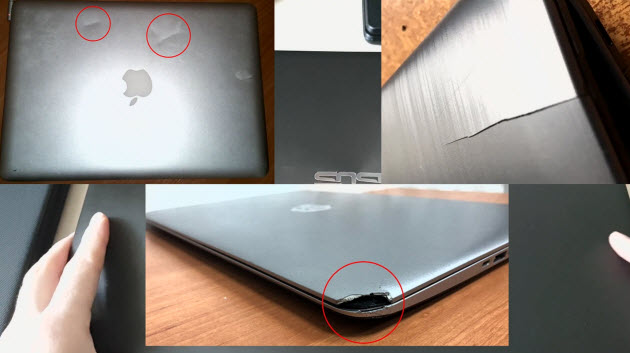 Вмятины, трещины , сколы на ноутбуке
Вмятины, трещины , сколы на ноутбуке
Проверьте, как закрывается и открывается экран. Экран должен фиксироваться в любом положении. Если экран в открытом положении не держится или при открытии скрипят петли — это говорит, что петли изношены или сломаны. Лучше от покупки отказаться.
Также обратите внимание на места креплений петель — не должно быть щелей. Щель в креплении петель ноутбука
 Щель в креплении петель ноутбука
Щель в креплении петель ноутбука
Проверка на вскрытие
Если продавец уверял, что ноутбук не разбирался, то обратите внимание на соединения в корпусе и на состояние винтиков. На шляпке винтиков не должно быть царапин
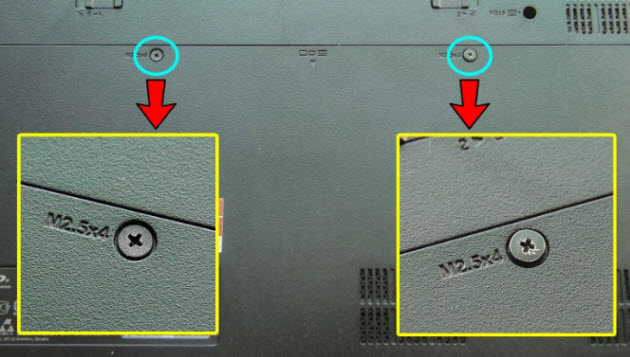 Слева винтик не откручивался, справа откручивался
Слева винтик не откручивался, справа откручивался
А на корпусе не должно быть мелких вмятин и не защелкнутых до конца креплений. Следы на корпусе обычно остаются от не аккуратного вскрытия отверткой, вместо специальных пластиковых инструментов.
 Следы вскрытия корпуса ноутбука
Следы вскрытия корпуса ноутбука
Если разбирался для чистки системы охлаждения от пыли, то переверните ноутбук и убедитесь, что все винтики на корпусе на месте.
Если часть болтов отсутствует, они разные или шлицы сильно слизаны — то сразу бейте продавца в е.. лучше от покупки отказаться. Потому что это верный признак, что перед вами ноутбук, собранный из запчастей других ноутбуков.
Частые проблемы современных ноутбуков
Проблемы, с которыми сталкиваются пользователи при частом использовании компактных переносных устройств нового поколения:

- Через год после покупки перестает работать клавиатура. На тематических форумах пользователи пришли к выводу, что ее намеренно делают хлипкой. Чтобы, прослужив гарантийный срок, устройство ввода вынуждало владельца обращаться в сервисный центр либо покупать новое устройство.
- Выходит из строя блок питания. Как правило, владелец ноутбука к его поломке не имеет отношения, вина лежит на производителе.
- Происходит выгорание контроллера USB-портов. Подобная неприятность случается с бюджетными моделями лэптопов из-за отсутствия ключа защиты, на котором экономит производитель, чтобы удешевить свою продукцию.
- Замыкание материнской платы, перегрев видеокарты. Подобная проблема встречается в переносных устройствах, на которых чипы видеопамяти расположены друг над другом.
При выборе ноутбука рекомендуется обращать внимание на качество корпуса. На современных лэптопах остов тонкий
Одно неосторожное движение – услышишь характерный хруст
Какой б/у ноутбук выбрать для работы
Перед покупкой б/у мобильного устройства необходимо протестировать комплектующие
На что следует обратить особое внимание:

- На системном блоке наличие сколов и вмятин, свидетельствующих о повреждениях во время транспортировки, недопустимо.
- Отсутствие следов ремонта или разборки на видеокарте. Устройство обязано выдержать стресс-тест FurMark не менее 10 мин., не шуметь, не перегреваться. Это наиболее дорогая комплектующая ПК, если тест не пройден, от покупки лучше отказаться.
- Стресс-тест должен пройти и процессор. Если во время проверки произойдет выключение ноутбука, перезагрузка или зависание, устройство лучше не брать.
- Материнская плата и конденсаторы в блоке питания не должны иметь видимых повреждений. Следует помнить, что последние могут вздуваться не сверху, а снизу, что приводит к их наклону.
Не стоит отказываться от покупки, если жесткий диск издает писк или скрежет. Его легко заменить, но этот дефект станет весомым аргументом при требовании снизить цену.
Преимуществ и недостатки ноутбуков
Лэптоп — небольшое устройство, подходящее для тех, кто часто путешествует или когда необходимо работать не в одном офисе, а в разных местах. Мобильность, компактность, небольшой вес — главные плюсы ноутбука. Гаджет легко помещается в сумку, и его можно взять с собой буквально куда угодно, а информация всегда будет под рукой.
Отдавая предпочтение ноутбуку, отпадет необходимость копировать Гб или Тб данных на флешку и переносить их на другое устройство. Нужно просто включить ноутбук, найти нужный файл и открыть его, начать работу из любого места. Ноутбук имеет такие плюсы:
- можно подключиться к любой беспроводной сети Wi-Fi для доступа к интернету или использовать встроенный 3G-модем;
- гаджет работает от аккумулятора — не придется носить с собой кабель и искать розетку;
- на базе одного корпуса реализована максимально полная комплектация: динамики, веб-камера, микрофон, тачпад (замена мышки), клавиатура, дисплей.
У ноутбука много преимуществ, но есть и весомые минусы:
- хрупкость;
- дорогостоящий ремонт в случае поломки;
- более низкая производительность по сравнению со стационарным ПК.
Но самый серьезный минус заключается в том, что ноутбук практически невозможно обновить до актуальных характеристик — электронная начинка этих устройств очень быстро устаревает, а любой апгрейд имеет свой предел, так как ограничен возможностями материнской платы.
Вывод: стоят ли игровые ноутбуки?
С точки зрения производительности и доставки контента игровые ноутбуки становятся все более сопоставимыми с настольными компьютерами. Однако они более портативны, чем их аналоги, и могут использоваться для решения других обычных задач, когда вы не играете.
Хотя они не такие дорогие, как стандартный ноутбук, они, тем не менее, дороже других. Но, в конце концов, покупаете вы их или нет, определяется вашими требованиями.
Для тех, кто любит играть и редактировать видео на профессиональном уровне, но не беспокоится о времени автономной работы или весе, игровой ноутбук — хороший вариант для покупки.
Вывод
Покупка б/у ноутбука очень рискованна, но если вам придется его приобретать, то обратите внимание на хитрости, которыми обычно пользуются недобросовестные продавцы, они обычно предлагают встречу и саму покупку на улице, не стоит им доверять. На улице в полном объеме вы не сможете проверить работу устройства, только от аккумулятора, а этого недостаточно
Обсудите с продавцом возможность возврата, для этого напишите его паспортные данные, телефон и адрес в случае чего, куда вы сможете его вернуть
Старайтесь не покупать ноутбук через интернет, так здесь шансы его возврата вообще равны практически нулю, ну или хотя бы обратите внимание на рейтинг и отзывы продавца
Подводя итоги: MacBook интересны не только из-за macOS
Сегодня не вижу смысла брать что-то, кроме MacBook
Если кратко, я выбираю MacBook потому что:
❶ Понятный модельный ряд. Всего три варианта в линейке с минимальным разбегом по характеристикам. Никаких мук выбора. ❷ Баланс и технологичность. Ровно ноль компромиссов между производительностью, автономностью, размером и нагревом. ❸ Никаких бесполезных фич. Ноутбук не должен превращаться в бесполезный планшет. Сам в этом уверен на все 100%. ❹ Работа в экосистеме Apple. MacBook тесно связан с iPhone, iPad, AirPods и даже Apple Watch. Windows так не может. ❺ Преемственность в дизайне. Даже размер тот же — у меня один кожаный чехол-конверт уже больше трёх лет. ❻ Простота в обслуживании. Ждать запчасти нужно недолго, а провести ремонт могут в любом соседнем ТЦ. ❼ Ликвидность на вторичке. Если не жадничать с ценой, продать MacBook можно всего за неделю. ❽ Понятная цена пользования. Стоимость на вторичке всегда понятна, поэтому можно рассчитать цену при замене на месяц
Всего этого конкретно мне уже достаточно, чтобы отказаться от ноутбуков на Windows. Более того, во всём перечисленном выше почти не участвовала сама macOS, которая кажется куда более удобной, понятной и интуитивной операционной системой.
В тему:
- Перешёл на самый дешёвый MacBook Air на M1. Есть плюсы и минусы
- Как я сломал четыре MacBook, которыми пользовался. Учитесь на моих ошибках
- Как жить со старой macOS. Когда древний MacBook, и обновиться уже не можешь
- Почему американский MacBook лучше российского
- Что раздражает меня в MacBook Pro больше всего
iPhones.ru У ноутбуков компании Apple слишком много других преимуществ, кроме непосредственно самой операционной системы.
Рассказать
Николай Грицаенко
Кандидат наук в рваных джинсах. Пишу докторскую на Mac, не выпускаю из рук iPhone, рассказываю про технологии и жизнь.







